إزالة جميع البيانات أو النصوص المخفية بسرعة من مستند في Word
Kutools for Word
يكون إخفاء النص في Word مفيدًا عندما تحتاج إلى طباعة نسختين مختلفتين من مستند. يمكنك بسرعة تعيين تنسيق الإخفاء لتلك النصوص التي لا تريد طباعتها، ولكنك لا تريد حفظ نسختين منه. نعم، يجب أن يكون هناك العديد من الأغراض لاستخدام تنسيق النص المخفي في Word. ومع ذلك، فإن توزيع مستند دون إزالة البيانات أو النصوص المخفية التي تحتوي على بيانات سرية أو حساسة يعد أمرًا خطيرًا للغاية في الشكل الإلكتروني. يمكن لأداة إزالة جميع النصوص المخفية في النطاق المحدد من Kutools for Word أن تساعدك على إزالة جميع البيانات أو النصوص المخفية في المستند بالكامل أو في جزء منه لضمان أمان مستندك.
إزالة جميع البيانات أو النصوص المخفية من المستند بالكامل
إزالة جميع البيانات أو النصوص المخفية من جزء من المستند
أدوات إنتاجية موصى بها لبرنامج Word
Kutools for Word: يدمج الذكاء الاصطناعي 🤖، أكثر من 100 ميزات متقدمة توفر 50% من وقت التعامل مع المستندات. تنزيل مجاني
Office Tab: يقدم علامات التبويب المشابهة للمتصفح إلى Word (وأدوات Office الأخرى)، مما يبسط التنقل بين المستندات المتعددة. تنزيل مجاني
انقر فوق Kutools > إزالة > إزالة جميع النصوص المخفية في النطاق المحدد.
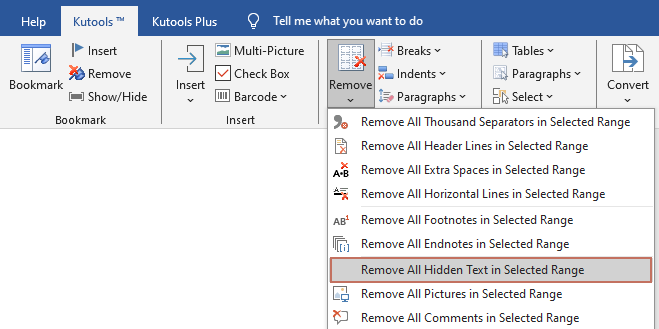
إزالة جميع البيانات أو النصوص المخفية من المستند بالكامل
يرجى فتح المستند الذي يحتوي على النصوص المخفية التي تريد إزالتها، وتطبيق الأداة عن طريق تحديد Kutools > إزالة > إزالة جميع النصوص المخفية في النطاق المحدد، ثم انقر فوق نعم في مربع الحوار المنبثق.
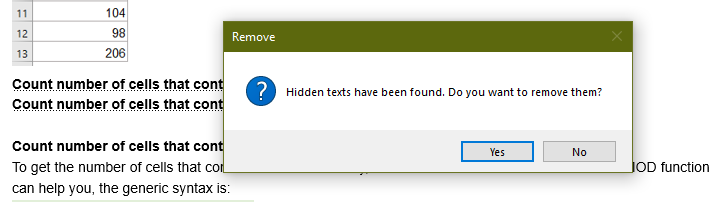
بعد ذلك سيتم إزالة جميع النصوص المخفية من المستند بالكامل فورًا.
- عند تمكين هذه الميزة، سيتم عرض جميع النصوص المخفية في المستند مع تسطير منقط.
- يمكنك يدويًا عرض البيانات أو النصوص المخفية في مستندك عن طريق النقر فوق ملف > خيارات > عرض > الرجاء التحقق من النص المخفي في قسم دائمًا إظهار هذه العلامات التنسيقية على الشاشة. يمكنك أيضًا الانتقال إلى تشغيل النص المخفي وإيقافه باستخدام أداة إعدادات العرض من Kutools for Word.
إزالة جميع البيانات أو النصوص المخفية من جزء من المستند
إذا كنت بحاجة فقط إلى إزالة جميع النصوص المخفية من جزء معين من المستند، فحدد القسم المطلوب أولاً، ثم قم بتطبيق الأداة بالنقر فوق Kutools > إزالة > إزالة جميع النصوص المخفية في النطاق المحدد، وانقر فوق نعم لتأكيد الإزالة.
ثم سيظهر مربع حوار، مؤكداً الحذف بنجاح. وفي الوقت نفسه، سيتم إزالة جميع النصوص المخفية في التحديد على الفور.
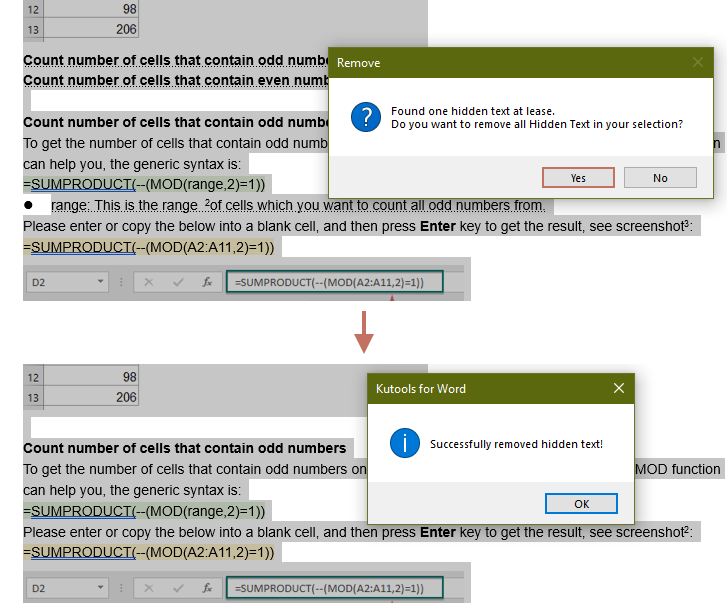
الوظائف ذات الصلة
- إزالة جميع الهوامش بسرعة في Word
- إزالة جميع الحواشي بسرعة في Word
- إزالة جميع الصور بسرعة في Word
- إزالة جميع الماكرو بسرعة من Word
أفضل أدوات الإنتاجية لمكتب العمل
Kutools for Word – عزز تجربتك في Word مع أكثر من 100 ميزة رائعة!
🤖 ميزات الذكاء الاصطناعي في Kutools AI Features: مساعد الذكاء الاصطناعي / مساعد الوقت الحقيقي / تلميع فائق (مع الحفاظ على التنسيق) / ترجمة فائقة (مع الحفاظ على التنسيق) / إخفاء المعلومات باستخدام الذكاء الاصطناعي / التدقيق اللغوي بالذكاء الاصطناعي...
📘 إتقان المستندات: تقسيم الصفحات / دمج المستندات / تصدير التحديد إلى تنسيقات مختلفة (PDF/TXT/DOC/HTML...) / التحويل الجماعي إلى PDF...
✏ تحرير المحتوى: البحث والاستبدال الجماعي عبر ملفات متعددة / تغيير حجم كل الصور / تحويل صفوف وأعمدة الجدول / تحويل الجدول إلى نص...
🧹 التنظيف السهل: أزل المسافات الزائدة / فواصل الأقسام / مربعات النص / الارتباطات التشعبية / والمزيد من أدوات الإزالة متوفرة في مجموعة إزالة...
➕ الإدراج الإبداعي: إدراج فواصل آلاف / مربعات اختيار / أزرار راديو / رمز QR / الباركود / صور متعددة / اكتشف المزيد في مجموعة الإدراج...
🔍 تحديدات دقيقة: تحديد الصفحات المحددة / الجداول / الأشكال / فقرات العنوان / عزز التنقل بالمزيد من ميزات التحديد ...
⭐ تحسينات مميزة: انتقل لأي موقع / إدراج تلقائي للنص المتكرر / التنقل بين نوافذ المستندات /11 أداة للتحويل...

أفضل أدوات الإنتاجية لمكتب العمل
Kutools for Word – 100+ أدوات لـ Word
- 🤖 ميزات الذكاء الاصطناعي في Kutools AI Features: مساعد الذكاء الاصطناعي / مساعد الوقت الحقيقي / تلميع فائق / ترجمة فائقة / إخفاء المعلومات باستخدام الذكاء الاصطناعي / التدقيق اللغوي بالذكاء الاصطناعي
- 📘 إتقان المستندات: تقسيم الصفحات / دمج المستندات / التحويل الجماعي إلى PDF
- ✏ تحرير المحتوى: البحث والاستبدال الجماعي / تغيير حجم كل الصور
- 🧹 التنظيف السهل: إزالة المسافات الزائدة / إزالة فواصل الأقسام
- ➕ الإدراج الإبداعي: إدراج فواصل آلاف / إدراج مربعات اختيار / إنشاء رموز QR